
Windows işletim sisteminde sanal sabit disk dediğimiz genellikle akla VHD veya VHDX gelmektedir.Bunlar şirketlerde farklı amaçlarlar için kullanılırken normal bilgisayar kullanıcılarınında oldukça
işine yaramaktadır.Mesela Ben belirli yazılımları farklı Windows sürümlerinde test etmek zorundayım bu sebeple en az 3 işletim sistemi bulundurmam gerekiyor ,bazen bu sayı 5 e kadar çıkabiliyor. Sadece bir laptopum ve iki dizinim (C ve D) var peki ama bunlara 5 işletim sistemini nasıl kuruyorsun diyeceksiniz. İşte burada yardımıma VHD veya VHDX ler koşuyor.Sanal sabit disk sanal bir dizin gibi düşünülebilir, gerçek bir Sabit diskin dosya yapısını simüle eden bir kapsül dosyası diyebiliriz bunlara veri depolanabilir , işletim sistemi kurulabilir ...
belirli boyutlarda dinamik veya genişleyebilen olarak ayarlanıp içerisine bir işletim sistemi kurabilirsiniz ben bunlardan dilediğim sayıda oluşturup içerisine dilediğim sayıda işletim sistemi kuruyorum ve kullanıyorum. VHD lerde dinamik olarak genişleyenleri Microsoft bile taviye etmiyor. Sanal sabit disk (VHD / VHDX) lerin faydaları , nasıl oluşturulacağı ,içine işletim sisteminin nasıl kurulacağı,boot menüsüne ilaveleri ... gibi konularda önceki yazılarımızda açıklamaya çalışmıştık bu konuların ayrıntılarını sayfa sonunda bulabilirsiniz.Sanal sabit disk (VHD - VHDX) kullanımları sırasında sürekli tekrarlanmak zorunda olunan yada pratik olmayan bazı işlemleri vardır , mesela sanal sabit diskler her boot edişimizde (Sistemi yeniden açmak) kaybolurlar ve yeniden eklenmeleri gerekir , bağlanmaları - ayrılma işlemleri , Boot menüsüne eklenme gibi işlemlere gerek vardır bu işlemler sırasında kod kullanılmasının gerekliliği normal kullanıcıları Sanal sabit diskin (VHD/VHDX) faydalarından yararlanmaktan alıkoymaktadır , işte Simple VHD manger ın kodlanma amaçlarından biride budur , yani sayılan işlemleri kod kullanmadan sürükle bırak yöntemi yada bir butona basmak sureti ile gerçekleştirmek.
Simple VHD Maneger Nasıl kullanılır
Yazılımı sayfa sonundaki linkten indirdikten sonra zipten çıkartın ve çalıştırın , arayüzüne VHD – VHDX – ISO dosyalarını sürükleyip bırakın yada "Listeye dosya ekle" butonuna tıklayıp açılan ekrandan ilgili dosyaları seçebilirsiniz.
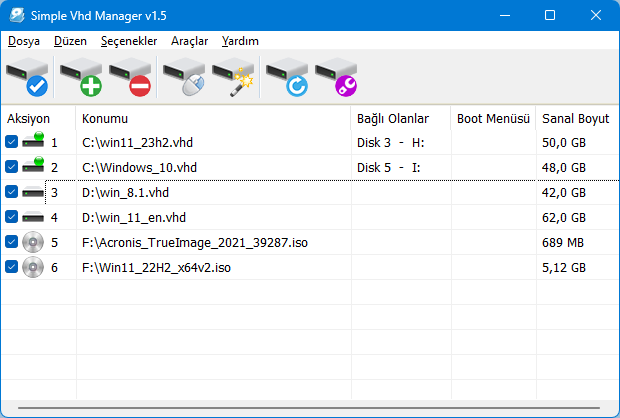
Listede yeralan bileşenlerde işlem yapmak için sağ tıklayıp bağla diyebilirsiniz veya ihtiyacınız dahilinde diğer işlemleri yapabilirsiniz

Mesela yine sağ tuş menüsünden Önyükleme menüsüne ekleyebilir , dosya konumunu açabilirsiniz... bağla dedikten sonra listedeki yazı yeşile dönecek ve Ayır seçeneği belirecektir.
Sanal sabit disk kalıcı olarak eklensin (her açılışta kaybolmasın)
Listeden her açılışta kaybolmamasını istediğiniz sanal sabit diskinizi seçin ve üst kısımda bulunan seçenekler menüsünden "Sistem başlangıcında işaretlileri bağla" kısmına tıklayın.

Boot menüsüne (Ön yükleme) sanal sabit disk veya ISO dosyası ekleyelim
Sanal sabit diske yada ISO dosyasına sağ tıklayın ve "Ön yükleme menüsüne ekle" seçeneğini seçin hemen sonrasında Boot menü ismini değiştirebileceğiniz bir pencere açılacaktır buradan boot menüsündeki ismi değiştirebilirsiniz.

NOT1: Simple VHD manager sadece kendi eklediği boot menü girdilerinde işlem yapar
NOT2: Eğer Boot menüsüne ISO dosyası ekleyecekseniz dikkat edilmesi gereken şey ; eğer disk MBR ise sorunsuz boot edeceği fakat GPT ise boot etmeme olasılığının yüksek olduğudur. Ayrıca VHD içerisindeki VHD yi boot menüsüne ekleyemezssiniz.
Bağlı herhangi bir sanal sabit diskin harfini kolayca değiştirebilirsiniz bunun için VHD yi seçip sağ tık menüsünün en dip kısmından işlem yapmanız gerekecektir (Aşağıdaki resim) Fakat Lütfen Dikkat: Eğer VHD yi ana sisteminiz olarak kullanıyorsanız veya O sırada VHD üzerindeki bir sistemdeyseniz C dizin harfini değiştirmeyiniz yoksa windows kararsız hale gelir ve düzgün çalışmayabilir.

Dilerseniz VHD işlemleriniz sağ tuş menünüzden yapabilirsiniz bunun için Üst menüde yeralan Sağ tuş menüsüne ekle Butonuna tıklayıp işlem yapabilirsiniz.

Simple VHD manager in Cmd (komut istemi) desteği de bulunmaktadır , kullanılabilecek örnek komutları aşağıdaki resimden görebilirsiniz

Desteklediği İşletim sistemleri: Windows 11 , Windows 10 , Windows 8.1 - 8 , Windows 7

Lisans : Ücretsiz ve Portable
Yayımcı : Sordum
Boyutu : 1.408 KB (x64) - 1261 KB (x86)
Sistem : Windows 11,10,8.1,8,7
- Sanal sabit disk e işletim sistemi kuralım Burada
- VMDK formatını VHD ye çevirmek Burada
- VHD yi VHDX e çevirmek yada Tersi Burada
- Sanal sabit disk (VHD) nedir format çeşitleri ve VHDX Burada
- Windows araçları ile VHD dosyasını bağlama ve ayırma Burada




Teşekkürler Zeki
diskpart
listdisk
select disk x(burasına çok dikkat ediniz seçeceğiniz disk VHD olan diskiniz.)
clean
convert gpt
exit
exit
böylece mevcut sanal diskinizi gpt yapmış olduk.Buda gpt sorununu ortadan kaldrıyor.
Yorumunuz için Teşekkürler.
Elinize sağlık VHD oluşturmak çok kolay oldu sayenizde
Peki şöyle bir kurulum hayal edelim.
Bilgisayarın EFI ya da MBR kısımlarına dokunmadan bilgisayarı başlatmak için çok düşük kapasiteli bir USB bellek hazırladığımızı düşünelim. Bir nevi sadece DOS zamanlarında yer alan açılış disketi gibi düşünelim.
GRUB bu USB bellek içinde yer alacak ve bilgisayara yüklü ana işletim sistemini kullanmadığımız zamanlarda VHD disklerimizi bu USB bellek üzerinden başlatacağız. Ancak VHD disklerimizin kendisinin bu disk üzerinde yer almasına gerek yok. İster o an kullandığımız fiziksel bilgisayarın diskinde ya da hızlı bir harici USB harddisk içinde. Tabi bu USB içindeki GRUB'un girdilerini de düzenleyebilecek bir kuruluma ihtiyacamız var.
Böyle bir sistemin en büyük avantajı hızlı taşınabilir disklerde yer alacak VHD disklerimizi istediğimiz tüm bilgisayarlarda kullanabilecek olmamız. Zira Önyükleme menüsü elimizdeki bu küçük boyutlu ve sadece VHD disklerdeki işletim sistemlerini başlatmaktan sorumlu bellekte yer alacak.
Böyle bir yöntem size de mantıklı geliyor mu? Düşüncelerinizi merak ediyorum.
Yazılım Windows 11 de sorunsuz çalışmaktadır.
Programın indirme bölümünde kullanım için işletim sistemi desteği olarak Windows 10'a kadar gösteriyor. Windows 11'de hiç mi çalışmıyor, yoksa çalışmayan özellikleri mi var ya da henüz test edilmediği için mi Windows 11 listede yok.
Değiştiremezssin diye biliyorum.
Benim, uefi ve gpt'ye kurulu bir windows 10 var bunu EFİ firmwareye MBR disk biçimine formatlamadan nasıl değiştiririz? Bunun bir yöntemi mutlaka olmalı. Türkçe sitelerde bununla ilgili birşey yok maalesef
selam deepfreze amaçı sistemdeki dosyaları dondurmaktır Yani dosya ekleme, silme veyahut bcd ye vhd eklemeye izin vermez, verirsede yeniden başlatıldığında silinir, eski halini alır Deepfreeze pasif yapılıp vhd bağlanırsa önyükleme kontrol edilir, çalışırsa tekrardan deepfreeze aktif edilmeli
Vhd yi oluşturmak istediğiniz sürücü ile alakalı bir sorun olabilir. C:\ sürücüsü gibi farklı bir sürücüde vhd oluşturmayı deneyiniz.Ayrıca vhd yi oluşturacağınız sürücüde yeterli boş alan olup olmadığını kontrol ediniz.
Simple vhd 1.4 ü yükledikten sonra, vhd oluştur ve bağla dediğimde, işlem sırasında bir hata oluştu. Ayarlarınızı kontrol edip tekran deneyin diyerek hata kodu olarak 73 ü gösteriyor. Bilgisayarım windows 7 ültimate 64 bit deep freeze kurulu. Bu hata kodunu nasıl düzeltip yükleyebilirim yardımcı olursanız sevinirim.